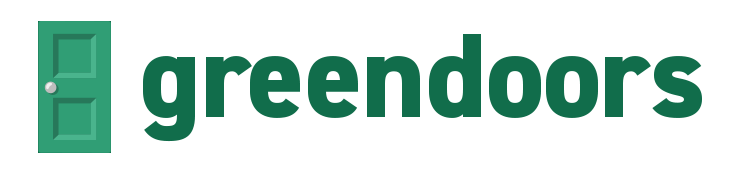iOS17の公開日にアップデートしましたが、後日「同期されたコンテンツ」が原因でiPhoneのストレージが足りないというアラートが表示されました。これはどうもiOS17のバグでMacの「音楽」アプリから同期しているデータ […]
iPadで参加しているTeamsで 自分の画面を見せるため画面共有(ライブブロードキャスト)が使っていたが 突然「Microsoft Teamsへのライブブロードキャストは次の理由により停止しました:この会議でコンテンツ […]
iPhoneのMailアプリの設定について説明します。 1.iPhone の設定を起動 1)iPhone の 『 設定 』を起動します。 2)『メール』→「アカウント」をタップしてください 2.メールアカウント設定画面の […]
読者のみなさん こんにちは お手持ちのiPadのログインパスワードを忘れたことはありますか? 生徒さんで ログイン方法を忘れて何回も試していたら ロックアウトされたというご相談がありました。 その方は お手元のMacがち […]